
Zapraszam do lektury testu trzynastocalowego czytnika Onyx Boox Note Max.
To czytnik z ekranem 13,3″, zbliżonym rozmiarami do kartki A4. Wydaje się być idealnym narzędziem do pracy z plikami PDF i notowania, ma też dużą wydajność i system Android, który umożliwia uruchamianie wielu aplikacji. Podobnie jak w testowanym Go 10.3 nie ma tu oświetlenia, co w dzisiejszych czasach jest bardzo nietypowe.
Swoje pierwsze wrażenia opublikowałem dwa miesiące temu. Teraz czas na głębsze uwagi.
Jeśli chcecie mieć pełen przegląd tego, jak działają urządzenia Onyx Boox, warto zajrzeć do wcześniejszych moich testów, w szczególności obu części testu Note Air 4C – czytnika z tym samym oprogramowaniem i niemal takimi samymi funkcjami. Dlatego, choć artykuł jest obszerny, nie będę omawiać wszystkiego.
Czytnik można kupić w sklepie dystrybutora – czytio.pl. w tej chwili (lipiec 2025) kosztuje 2989 zł. Są też zestawy promocyjne z akcesoriami – można końcówki do rysika albo pilota do zmiany stron.
Do czytnika można dokupić dwa rodzaje etui:
- Standardowe (209 zł)
- Magnetyczne z klawiaturą i wbudowanym touchpadem (699 zł)
W artykule są linki afiliacyjne do oficjalnego sklepu polskiego dystrybutora. Czytnik do testów otrzymałem od firmy 71 Media.
Co warto wiedzieć na temat Note Max?
Oto specyfikacja Onyx Boox Note Max:
- Ekran: 13,3” E Ink Carta 1300, rozdzielczość 3200 × 2400 px (300 ppi)
- Podświetlenie: brak
- Obsługa: dotykowa (palec) lub przez dołączony rysik WACOM; możliwość podłączenia klawiatury i myszki
- Procesor: Qualcomm 2.8Ghz Octa-core + BSR GPU
- Pamięć RAM: 6GB LPDDR4X
- Wewnętrzna pamięć na pliki: 128GB UFS3.1; brak slotu na kartę pamięci
- Akcelerometr: Tak
- Obsługiwane formaty: PDF, DJVU, CBR, CBZ, EPUB, AZW3, MOBI, TXT, DOC, DOCX, FB2, CHM, RTF, HTML, ZIP, PRC, PPT, PPTX, PNG, JPG, BMP, TIFF, WAV, MP3
- Dźwięk: możliwość podłączenia słuchawek przez port USB-C lub Bluetooth
- System operacyjny: Android 13
- Złącza: USB-C (z obsługą OTG), Wi-Fi (2.4GHz + 5GHz), Bluetooth 5.0
- Bateria: 3700 mAh
- Rozmiary: 287,5 × 243 × 4,6 mm
- Waga: 615 g
- W zestawie: czytnik, rysik magnetyczny WACOM (BOOX Pen Plus), kabel USB Type-C, instrukcja, karta gwarancyjna
Warto zaznaczyć, iż „obsługiwane formaty” zaczerpnąłem z danych producenta – ale tak naprawdę możliwość instalacji aplikacji Androida pozwala zakładać, iż otworzymy tu wszystko.
Ekran
Jak duży jest to czytnik, najlepiej pokazuje porównanie z jego „mniejszym bratem” czyli Onyx Boox Go 10.3. Dla porównania obok jeszcze Kindle 11.

Połowa ekranu o rozmiarach 13,3″ ma około 9,6″ – czyli kilka mniej niż czytniki 10-calowe.
Ogromny ekran ma ogromną rozdzielczość: 3200 × 2400 pikseli, o gęstości 300 ppi.
Sam ekran choćby w pełnym słońcu nie jest idealnie biały, a szary – podobnie jak otaczająca go ramka.

Jakby przekorną decyzją producenta, ramka po jednej stronie (z logiem) jest śnieżnobiała. Tak jakby chcieli powiedzieć, że ten ekran nie będzie „paperwhite”, e-papier tak wygląda. Podobnie zresztą rozwiązano to w Go 10.3.
Czytnik nie ma własnego oświetlenia, więc podobnie jak pierwsze tego typu urządzenia sprzed kilkunastu lat uzależniony jest od oświetlenia zewnętrznego.
Na zewnątrz, szczególnie na słońcu jest rewelacyjnie.

Ale jeżeli czytamy w domu – w porównaniu do starego Kindle Keyboard czy choćby testowanego niedawno Boox 10.3 tu może być trochę trudniej z równomiernym oświetleniem czytnika.

Rozwiązanie jest jasne – musimy mieć porządne oświetlenie stanowiska pracy – tu nie wystarczy mała lampka przy łóżku, albo przy fotelu.
Ekran Onyx Boox Note Max vs Tab X C
Od miesiąca testuję również czytnik Onyx Boox Tab X C, czytnik z kolorowym ekranem i podświetleniem. Poświęcę mu osobny artykuł, ale chciałbym od razu uprzedzić pytania. Bo można by sobie pomyśleć, iż Note Max wydaje się zbędny, skoro za kilkaset złotych więcej kupimy „lepszy” czytnik. I tu pojawia się pytanie – lepszy do czego?
Tak wyglądają dwa 13-calowe czytniki Onyxa w świetle dziennym, Tab X C ma włączone oświetlenie na maksimum, barwa na połowę.

I mimo tego, Note Max ma odrobinę jaśniejszy ekran – bo dodatkowa siatka pikseli we wszystkich kolorowych czytnikach z Kaleido 3 zmniejsza jasność ekranu.

Sam tekst jest równie czytelny zarówno na Note Max.

Jak i na Tab X C.

Z łatwością zauważymy dodatkową siatkę pikseli na kolorowym Onyxie.
Na podstawie moich testów „balkonowych” – stwierdzam, iż jeżeli mam idealne oświetlenie i nie potrzebuję akurat koloru, to wolę korzystać z Note Max. W pomieszczeniach może być już inaczej.
Tryby odświeżania i ghosting
Podobnie jak każdy czytnik z Androidem, Note Max ma „Centrum E-Ink”, które odpowiada za ustawienia związane z odświeżaniem e-papieru.
Większość czytników Onyxa ma technologię Boox Super Refresh. Ma ona na celu zmniejszenie ghostingu (czyli artefaktów po poprzednich stronach) i poprawienie płynności wyświetlania, zwłaszcza podczas dynamicznych operacji, takich jak przewijanie, rysowanie, korzystanie z aplikacji lub przeglądarki.
W Centrum E-Ink znajdziemy kilka trybów odświeżania ekranu.

Porównując go z mniejszymi braćmi, tych ustawień jest mniej, bo tylko trzy:
- Normalny – polecany dla tekstu
- Regal – najdokładniejszy, ale najwolniejszy, polecany do tekstu na jasnym tle
- A2 (zwany też trybem prędkości) – dający przede wszystkim płynne przewijanie, ale kosztem ghostingu.
Nie ma tu trybu ultraszybkiego, znanego np. z Note Air 4C. Mimo to, na płynność przewijania nie mamy co narzekać. Tu aplikacja Rzeczpospolitej, gdzie pokazuję też różnicę po przełączeniu w tryb Regal.
Każda aplikacja ma swój własny tryb odświeżania, co sprawdzimy w ustawieniach.

Większość ma domyślnie tryb A2, co jednak czasami się przekłada na czytelność – litery wydają się troszkę postrzępione.
Tu przykład z aplikacji The New York Times. Domyślnie A2 – widzimy też lekki ghosting.

I po przełączeniu na normalny – tu mamy wygładzanie czcionek.

No dobrze, a co jeżeli chcielibyśmy mieć ładny tekst, czyli wybierzemy tryb normalny (lub Regal), ale jest dla nas za wolno?
Czytnik daje dodatkowe możliwości dostosowania tego trybu. Np. można „przyciąć” animacje, albo wybrać w jakim trybie ma być przewijanie.

Przypuszczam, iż większość tych opcji to za dużo choćby dla zaawansowanych użytkowników czytnika. Widać tu jednak wyraźnie, jak wiele Onyx robi, aby wyciągnąć jak najwięcej z technologii e-papieru, która przecież ma swoje ograniczenia.
Niektórzy recenzenci zwracali uwagę na ghosting. Jest on zauważalny, również w trybie normalnym, czy Regal – szczególnie gdy w pliku PDF znajduje się dużo grafiki, choć wydaje mi się, iż mniejszy niż na czytnikach kolorowych.
Jeśli ghosting nam przeszkadza, najbardziej radykalnym rozwiązaniem będzie ustawienie głębokiego odświeżania ekranu w programie NeoReader przy każdej zmianie strony. Nieco to jednak spowolni przechodzenie do kolejnych stron i według mnie jest niepotrzebne, ale co kto woli. Mniej radykalne jest wybranie odświeżania normalnego co trzy strony.

Innym rozwiązaniem może być manualne odświeżanie, gdy akurat zauważymy taką potrzebę. Przycisk do odświeżania ekranu można ustawić w dolnym pasku narzędzi, ja preferuję ustawienie gestu odświeżania pod gest przesunięcia od prawej strony ekranu.
Czytanie PDF
Note Max jest prawdziwą „bestią” jeżeli chodzi o czytanie plików PDF czy DJVU. Gdy go pierwszy raz uruchomiłem i pobrałem z chmury Dropboxa parę plików, było dla mnie oczywiste, iż przeczytam na nim wygodnie niemal wszystko, co było przeznaczone do druku.
W przypadku mniejszych czytników, z ekranem 7 czy 10 cali, omawiałem nieraz szczegółowo różne opcje dostosowania PDF do ekranu, tak aby był czytelny. Takie opcje jak tryb artykułowy czy komiksowy również znajdziemy na Note Max. Ale przez prawie dwa miesiące nie musiałem z nich korzystać ani razu! Do niektórych plików ekran jest wręcz za duży.
To, jak Note Max sprawuje się przy czytaniu PDF pokazuję na przykładzie dwumiesięcznika „Press”.
Sprawdzam też różne opcje podkreślania. Przy użyciu palca czasami trudno jest trafić w konkretne słowo i trzeba się poprawiać przy pomocy edycji zaznaczenia.
Jeśli zaś chodzi o dostosowanie pliku do ekranu, w zasadzie jedyna rzecz, jaką robię, to wejście w zakładkę „Styl” i przycięcie marginesów.
Na przykładzie wspomnianego pisma widać też, jak słabo są opracowane niektóre wydania gazet w formacie PDF. Nie ma wbudowanej nawigacji, nie ma linków ze spisu treści – trzeba jak w wydaniu papierowym sobie gwałtownie przekartkować do określonej strony – co jest jednak w przypadku tego czytnika błyskawiczne. Jak sobie przypomnę czasy Kindle DX, gdzie musiałem mozolnie wpisywać przy pomocy klawiatury stronę, to widzę, iż zmieniła się epoka.
O ile z tekstem Note Max radzi sobie fantastycznie, przy zdjęciach bywa różnie. Większość pełni rolę ilustracyjną bez specjalnego problemu.

Ale czytając „Press” zdarzało mi się też trafić na zdjęcia nieco „przepalone”.

To da się przy pomocy ustawień trochę poprawić, ale i tak nie ma cudów.
Wysoka rozdzielczość ekranu (choćby w porównaniu do typowych monitorów) sprawia też, iż czytnik weryfikuje nieraz jakość przygotowania PDF-ów. W niektórych plikach, choćby wypuszczonych przez solidne wydawnictwa widziałem na zdjęciach piksele czy artefakty kompresji.
Jeśli czytamy dużo PDF, jest szansa, iż z ustawień kontrastu będziemy korzystali często, szczególnie jeżeli w oryginalnym pliku znajdują się jakieś schematy, szczególnie narysowane oryginalnie w kolorze.
Oto książka Nad wodę. Mikrowyprawy z Warszawy, w której trafiłem na taką stronę.

Zaraz, coś się zepsuło? Odpalam ustawienia, włączam mieszanie kolorów, przesuwam „wybielanie znaków wodnych”, no i… wokół linii, która okazała się być Wisłą wyłoniły mi się granice dzielnic Warszawy. Bo to taka schematyczna mapka była.

Szczególnie te ustawienia przydają się przy starszych skanach, gdzie bez regulacji może być tak, iż jakaś litera (oryginalnie w kolorze) jest niewidoczna.
Oto fragment ze skanu starego Młodego Technika, felieton, jak nietrudno się domyśleć, nosi tytuł „Jabłko”…

Jak już jesteśmy gazetach z PRL. Co, jeżeli czytamy książkę, która jest skanem złożonym z samych obrazów, a chcielibyśmy tekst podkreślać albo kopiować? Neoreader ma funkcję OCR, która pozwala rozpoznać tekst w całym pliku lub na konkretnej stronie. Rozpoznawanie działa offline dla pobranych słowników.

Po kilkunastu sekundach mogę już tekst podkreślać.

Jakość rozpoznawania jest na ogół dobra, OCR może mieć jedynie problemy przy słabszej rozdzielczości skanów. Np. mała czcionka w skanie „Młodego Technika” sprawiła, iż zamiast „ł” pojawiły się często litery „t”, a niektóre słowa są zniekształcone. Nie znajdziemy tu modułu korekty, znanego z bardziej zaawansowanego systemu OCR.
Tu jednak przyszło mi do głowy zastosowanie asystenta AI. Zaznaczam rozpoznany tekst, wywołuję asystenta i dodaję mu na początku polecenie poprawienia.

Asystent poradził sobie nieźle – w końcu te narzędzia oparte o LLM są przeznaczone przede wszystkim do przetwarzania tekstu, choć jak ChatGPT – coś jeszcze dopisał. :) Oczywiście plik PDF z rozpoznanym tekstem możemy też wyeksportować i przetwarzać na komputerze.
A na filmie inny pomysł, dość banalny, ale do takich rzeczy te funkcje są pod ręką.
Artykuł w Press wspomina o tekście napisanym przez ChatGPT i cytuje prompta. Mogę go zaznaczyć i wysłać do asystenta. Na początku odpowiedź jest krótka – ale to dlatego, iż domyślna długość wynosi 100 słów. Mogę ją zawsze zwiększyć i wychodzi z tego już porządny artykuł.
Wracając jeszcze do skanów – nie mogę wyjść z podziwu, jak fantastycznie wyglądają schematy w gazecie sprzed kilkudziesięciu lat.

Tutaj urządzenie do czyszczenia winyli, znów chyba byłoby dla niektórych użyteczne. :)
A co z czytaniem plików EPUB? Przyznaję, iż nie widzę sensu czytania tutaj zwykłych plików EPUB, choć sprawa wygląda inaczej, jeżeli chcemy je studiować – np. robić notatki. Wtedy (podobnie jak z PDF) da się podzielić ekran na dwie części, a w drugiej otworzyć sobie notatnik.

Duży ekran tego czytnika po raz kolejny oznacza to, iż możemy sobie korzystanie z niego rozplanować.
Notatnik

O ile na dziesięciocalowych Onyxach notowało mi się nieźle, to odnoszę wrażenie, iż dopiero na 13 calach notatnik pozwala rozwinąć skrzydła. No bo po prostu mamy tu więcej miejsca. Gdy wiele lat temu studiowałem, robiłem notatki w zeszytach lub na pojedynczych kartkach A4 – no i to jest podobne wrażenie. Pisanie notatek jest naturalne – szczególnie jeżeli czytnik wypnę z etui, no i ma on te 4 milimetry grubości.
Tu wypada przypomnieć jak cienki jest Note Max. Mimo dużego ekranu i konieczności zapewnienia stabilności, jest cieńszy niż np. 6-calowy Kindle 11.

Dlatego po jakimś czasie mamy wrażenie, iż korzystamy po prostu z zeszytu, tyle iż w trochę innej formie.
Kilka podstawowych funkcji notatnika pokazuję na filmie.
Przypomnę też, iż sam producent przygotował obszerny tutorial dotyczący tej aplikacji.
Aplikacje
Podobnie jak na innych czytnikach Onyxa, na Note Max uruchomimy większość aplikacji z Google Play. Przyglądałem się jak zwykle tym do czytania i do pracy.
W przypadku wielu czasopism mamy do wyboru korzystanie z ich treści zarówno w plikach EPUB lub PDF, ale również w aplikacjach. To drugie bywa gorszym doświadczeniem (gdy aplikacja nam serwuje reklamy – np. Gazeta Wyborcza), ale czasami i lepszym – teksty w takiej Polityce są przed wydaniem papierowym. Czasami też wydawcy mają promocje na dostęp przez aplikację – np. Rzeczpospolitą czy New York Times w aplikacji kupię znacznie taniej niż w postaci regularnych „elektronicznych” prenumerat.
Ale warto też pamiętać o aplikacjach służących przede wszystkim do pracy – obróbki tekstu czy liczb. jeżeli ktoś lubi wpatrywać się w kolumny cyfr i zastanawiać, co jest nie tak – może warto wpatrywać się w nie na czytniku.

Przy poważniejszym edytowaniu Excela przydałaby się klawiatura i myszka, o czym wspominam niżej.
Niektóre aplikacje do „konsumpcji treści” tworzone pod mniejsze tablety (8-10″) mogą być na Note Max robić wrażenie trochę „przerośniętych”, bo jeżeli zakładają typowy widok tabletowy, to np. tekst będzie rozlany na całą szerokość, co nie zawsze może być wygodne. W razie potrzeby mamy jednak do dyspozycji np. ustawienia DPI aplikacji, którą można zmniejszyć lub powiększyć.
Są też aplikacje, które z dużym ekranem radzą sobie wzorowo – weźmy sekcję wiadomości ze świata w Wall Street Journal. Możemy przełączać się i wygodnie czytać.

Z kolei w „Polityce” mamy po prostu większe marginesy, co sprawia, iż wiersze nie są zbyt szerokie, a tekst jest czytelny.

Podobnie jak po plikach PDF, po aplikacjach możemy pisać, choćby jeżeli dana aplikacja tego nie obsługuje. Służy do tego funkcja „FreeMark”, która można powiedzieć „nakłada” na aplikację dodatkową warstwę, po której piszemy – następnie pozwala ją zapisać w postaci obrazu.

Oczywiście gdy z tego trybu wyjdziemy, zapiski znikną.
Czytnik ma funkcję „Podziel ekran”, która działa podobnie jak podział przy plikach PDF i EPUB – możemy w każdej z dwóch części ekranu otworzyć dwie aplikacje, albo aplikację i książkę, albo aplikację i notatnik. Tu przykładowo Rzeczpospolita i Word. Możemy np. robić notatki z tego co akurat czytamy.

Co przydatne, Word też bardzo dobrze obsługuje pismo manualne i rozpoznawanie niemal na żywo – po skończeniu zdania jest ono natychmiast zamieniane na tekst.
Oczywiście ta funkcja była też na mniejszych, 10-calowych czytnikach, ale dopiero tutaj – gdzie połowa ekran ma wielkość 9,7″ – możemy korzystać z niej w pełni komfortowo.
Note Max jako monitor
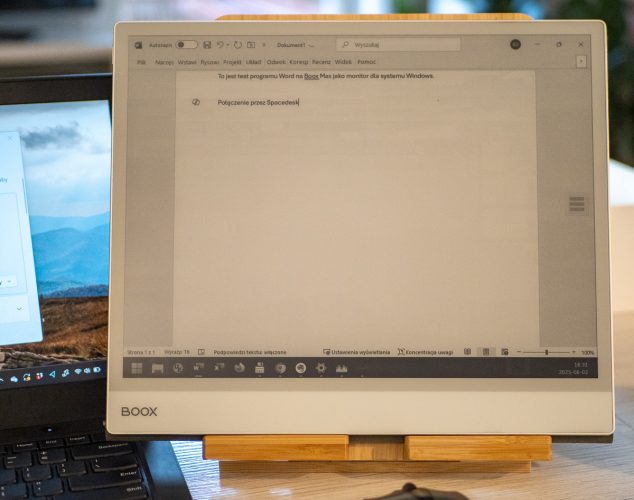
Kosztujący około 3000 zł Note Max może być najtańszym dostępnym ekranem o wielkości 13 cali, który będzie pełnił funkcję monitora. Czytniki Onyxa nie mają już niestety złącza micro HDMI, które dawniej w nich występowało, istnieje jednak kilka sposobów na podłączenie ich do komputera.
Na początku czerwca opisywałem aplikację Spacedesk, dzięki której można podłączyć czytnik – czy to przez WIFI, czy to po kablu USB. Są lekkie opóźnienia – bardziej wynikające z trybu odświeżania ekranu niż samego połączenia. jeżeli jednak zamierzamy np. korzystać z takiego monitora do edycji tekstu, będą akceptowalne.
Do Note Max możemy podłączyć przez Bluetooth klawiaturę i pisać np. w Wordzie czy Google Docs, które to aplikacje instalujemy z Google Play. Działają też popularne skróty, takie jak ALT-TAB do przełączania aplikacji. Tak samo da się podłączyć myszkę, która w niektórych aplikacjach się przyda. Omawiałem to w teście Note Air 4C i działa to tu tak samo.
Przypominam, iż do Note Max można dokupić etui z klawiaturą, choć drogie, pozwala przekształcić czytnik w „laptopa z e-papierem”.
W porównaniu do Note Air 4C pamiętać trzeba jednak, iż tu nie mamy oświetlenia, więc chcąc korzystać z Note Max jako monitora, musimy zadbać o jego adekwatne i regularne oświetlenie. Wszystko jest oczywiście do zrobienia, szczególnie jeżeli chcemy korzystać z niego w domu. W kawiarni może być trudniej, chyba iż znajdziemy stolik z lampką.
Oprogramowanie
W przypadku Note Max wypada mi powtórzyć parę uwag, które mam zawsze przy czytnikach Onyxa, to wszystko na wszelki wypadek, gdyby ktoś okazał się leniwy i nie przeczytał innych moich testów. 😉
Każdy czytnik Onyx Boox ma pełnego Androida, czyli jest de facto tabletem, a jednocześnie dopracowane oprogramowanie własne producenta – przede wszystkim aplikacje do czytania (Neo Reader) i notatnik.
Onyx dokłada sporo innych autorskich rozwiązań, które pomagają nam w codziennym korzystaniu z czytnika. Jednym z nich jest kulka nawigacyjna, którą zwykle na mniejszych czytnikach wyłączam, bo tylko zabiera miejsce, a tutaj może wreszcie dla niej miejsce się znaleźć. Pod jednym skrótem definiujemy 9 przycisków, do każdego jedną z kilkudziesięciu opcji.

Inna przydatna funkcja podczas korzystania z Neo Readera to boczny pasek, którego możemy przenosić w dowolne miejsce – i zwykle go wyłączałem. Ale wystarczy popatrzeć ile opcji tam możemy zdefiniować.

Jeśli taki pasek mamy na ekranie – nie trzeba aktywować menu czytania, wystarczy odpowiednią opcję odpalić natychmiast. Wszystko w imię produktywności – pod warunkiem, iż sami sobie określimy, co jest dla nas ważne.
I jak tak patrzę na powyższy zrzut ekranu, to Note Max kojarzy mi się z programem Adobe Photoshop – potężnym kombajnem, w przypadku którego wiele osób wykorzystuje ledwie ułamek funkcji. A jeżeli ktoś przyzwyczai się do danego sposobu robienia czegoś, to może choćby nie wiedzieć, iż obok jest jakiś inny sposób.
Pozostaje nauka – producent ma na YouTube rosnącą playlistę z tutorialami, choć nic nie zastąpi poświęconego czasu i eksperymentowania. Gdy po raz pierwszy z jakiejś funkcji korzystamy, wyświetlane są krótkie podpowiedzi – są one jednak tak skrótowe, iż czasami trudno się domyśleć o co chodzi. Tak czy inaczej „stromą krzywą nauki” wiele osób uznaje za wadę czytników Onyxa, choć niewątpliwie mają one potężne możliwości.
Wydajność
W porównaniu do niedawno testowanego Note Air 4C, Note Max ma mocniejszy procesor (ośmiordzeniowy 2,8 Ghz vs 2,4 Ghz) i tyle samo pamięci (6 GB).
Pamięć jest więcej wystarczająca do typowych zastosowań. W managerze zadań można podejrzeć, które aplikacje są włączone i ile pamięci zostało. Tutaj przykładowo – mam aplikację Rzeczpospolitej, Notatnik, Google Play i jeszcze cztery dokumenty otwarte w NeoReader.

Dlatego w Note Max potrafię sobie wyobrazić sytuację, w której np. czytamy jakąś książkę, po czym przełączamy się na Worda, żeby przekopiować tekst, a jeszcze w międzyczasie coś sprawdzamy w asystencie AI. Rzadko zdarzy
Jeszcze w roku 2017 testowałem 13-calowy czytnik Onyx Boox Max Carta. Ekran robił wielkie wrażenie i pliki PDF wyglądały świetnie, niestety wydajność i oprogramowanie było podobne do innych ówczesnych Onyxów – wszystko działało dość wolno i nie było zbyt dopracowane. Potem miałem choćby wyrzuty sumienia, bo czułem iż niedostatecznie to w teście podkreśliłem, a niektórzy na podstawie testu czytnik kupili.
W przypadku Note Max jestem przekonany, iż wydajność i oprogramowanie na pewno nie hamują potencjału tego czytnika.
Bateria
Od kilku lat, testując duże czytniki Onyx Boox nie narzekam na czas działania na baterii, choć nie stosuję (obecnych w ustawieniach) różnych sposobów na optymalizację działania – wolę lepszą wydajność i np. szybkie wybudzanie.
Testując Go 10.3 byłem zachwycony tym, jak długo czytnik działa na jednym ładowaniu- no i wiązałem to z brakiem oświetlenia, które przecież mocno drenuje akumulator.
Czy tu było podobnie? I tak i nie. Bo przy codziennym korzystaniu bateria spadała bardzo wolno. Jednak zauważyłem, iż wyczerpuje się… w podobnym tempie, co w kolorowym, 13-calowym Tab X C z oświetleniem. Wyjaśnieniem jest znacznie mocniejsza bateria w Tab X C (5500mAh zamiast 3700 mAh).
Podsumowanie

Onyx Boox Note Max wydaje się wręcz stworzony do pracy z dokumentami. Jak wspomniałem wyżej – poradzi sobie niemal z każdym plikiem, a czytanie i notowanie na ekranie 13,3″ będzie niesamowicie wygodne i naturalne.
Czy Note Max ma szansę powtórzyć sukces Go 10.3? Na pewno pozytywny odbiór Go 10.3 pokazał, iż po prostu istnieje zapotrzebowanie na czytniki ze „staromodnym” e-papierem bez oświetlenia, choć jednocześnie z niezłą wydajnością, Androidem i milionem funkcji notatnika.
Największa zaleta Note Max, czyli ogromny ekran będzie też jego wadą – bo stanowczo ogranicza zastosowania takiego urządzenia. W porównaniu do czytników 10-calowych Note Max wydaje mi się po prostu znacznie mniej uniwersalny. To po prostu solidne narzędzie do pracy stacjonarnej, gdzie musimy zadbać o to, żeby mieć dobre światło – niezależnie czy to stolik w ogrodzie, czy biurko z porządną lampką.
Przywoływany tutaj nieraz Dan Dutton, który przez cały czas na swojej stronie uważa Go 10.3 za najlepszy tablet z e-papierem, ocenił Note Max niżej, zwracając uwagę na większe rozmiary i… koszt. Z jednej strony z ceną lekko poniżej 3 tysięcy to najtańszy 13-calowy czytnik w historii, z drugiej – przez cały czas poważny wydatek, który wymaga uzasadnienia.
Pomijając już koszty, Onyx Boox Note Max to nie jest czytnik dla wszystkich. Nie polecałbym go osobom, które po prostu szukają dużego ekranu do czytania książek – chyba iż 10″ im nie wystarczy. Nie polecałbym tym, którzy z czytnika chcą korzystać w każdych warunkach, albo potrzebują koloru – tu lepiej sprawdzi się Tab X C.
Ale jeżeli szukamy narzędzia do pracy – w wielu sytuacjach będzie bardzo przydatny, dlatego mogę go dziś z pełnym przekonaniem polecić.
Jeśli macie jeszcze jakieś pytania – zapraszam do komentarzy.








